Crea tu propio staging de WordPress en tu ordenador
¿Qué vamos a hacer?
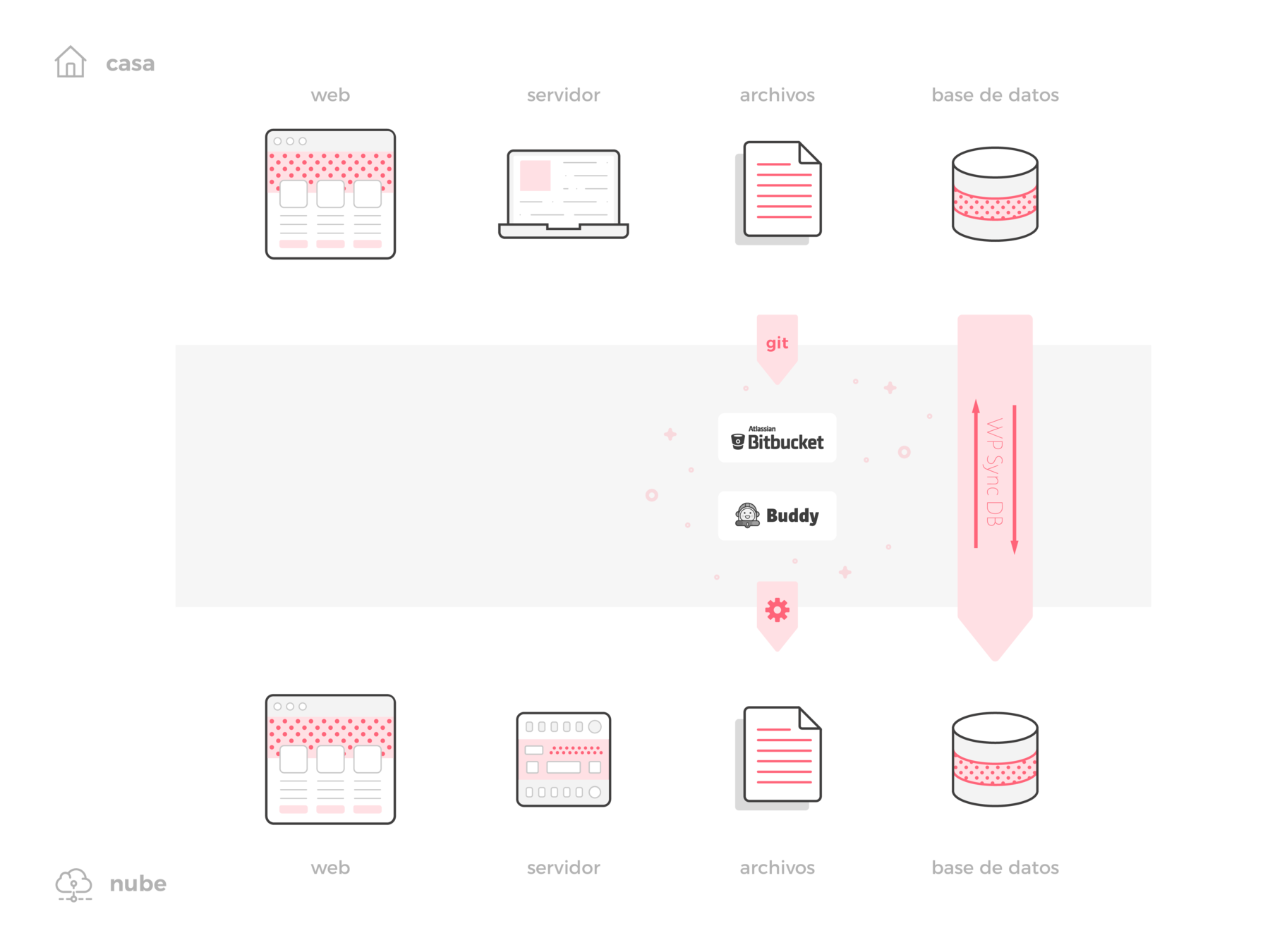
¿Qué vamos a necesitar?
Las herramientas
Un servidor local
Local by Flywheel, MAMP, XAMPP, ServerPress...
IDE
PhpStorm, Sublime, Atom, Brackets...
Cuenta GIT
Bitbucket o GitHub
Cuenta en Buddy
Gratuita hasta un proyecto buddy.works
Hosting
Siteground, CDMON...
¿Are you ready?
Go!!!
Creamos proyecto en Local
Creamos nuestra instalación de WP en local
Nuevo proyecto en nuestro IDE
Control de versiones
En PhpStorm: VCS > Enable VC Integration > Git
Configuramos subida al repositorio: wp-content
9: Version Control > Local Changes > browse > Ignoramos todo – wp-content
Si usáis Google Drive: ignorar archivo Icon
Añadimos archivos al repositorio
En el root de nuestro proyecto, botón derecho Git > +Add
Primer commit
En el root de nuestro proyecto, botón derecho Git > Commit Directory
Desmarca before commit para que no sea más lento, asignar autor
Subida a Bitbucket
Crear cuenta
Nuevo repositorio
I have an existing project > del Step 2, hacemos ambos pasos en el terminal de nuestro proyecto
Conectar IDE con bitbucket y hacer nuestro primer push
git remote add origin y git push -u origin master
Sincronización con Buddy
Entrar con cuenta Bitbucket
Crear nuevo proyecto y elegir localización
Crear nuestro primer pipeline
Elegimos trigger (uso normalmente every push)
Creamos la primera acción de subida
FTP/SFTP > Source (solo wp-content) > Configuramos el FTP/SFTP y el path remoto
Creamos mensajes de éxito/fracaso
Instalación de WP db Sync
Principal y Media Addon en el sitio del deploy y en local
Una vez instalados herramientas > Migrate DB
Entorno producción
Settings > Accept push request y copiamos Connection Info
Entorno local
Settings > Migrate > Push > y pegamos el código copiado en el sitio producción
Workflow de sincronización
Modificamos archivos / entradas
Subir Base de datos con WP DB Sync
Hacemos push de nuestros archivos commiteados
¡Te toca a ti!
¿Preguntas?
@flabernardez